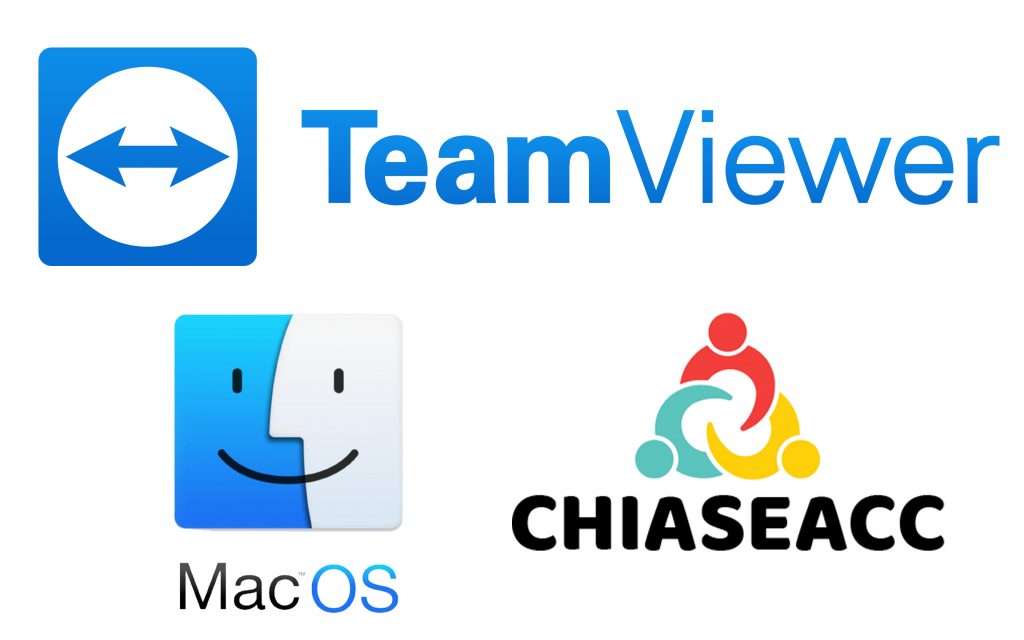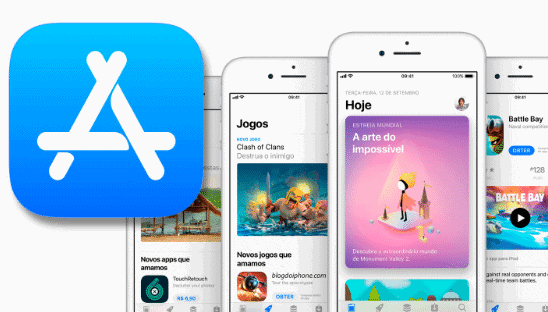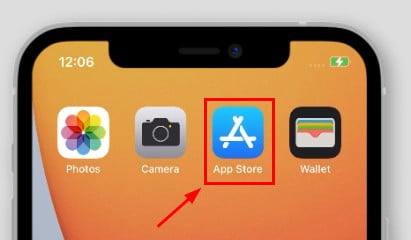Hướng dẫn cài Windows 11 Pro lên Parallels Desktop 26 trên MacBook chip M và Intel
Việc sử dụng hệ điều hành Windows trên máy Mac là một giải pháp hữu ích cho những người dùng cần sử dụng các phần mềm chỉ có trên Windows nhưng không muốn từ bỏ môi trường làm việc của MacOS. Một trong những cách phổ biến và tiện lợi nhất để chạy Windows trên Mac là thông qua Parallels Desktop, phiên bản 26 mới nhất cung cấp nhiều tính năng tiên tiến hơn để giúp trải nghiệm này mượt mà và hiệu quả hơn.
Nhiều phần mềm trên win vẫn chưa được hỗ trợ trên mac như Ultraview, Misa, Fast, Autocad, Power BI… Nên anh em có nhu cầu cài Window 11 lên Mac M1 và M2, M3..
1. Yêu cầu hệ thống cần có để chạy Parallels® Desktop 26 cho Macos
Cấu hình máy Mac được hỗ trợ
| Minimum Run most applications such as Microsoft Office, accounting software, trading software, and more |
Best Performance For graphics-intensive applications, software development, high loads, and running multiple virtual machines |
|
| Processor | Any Apple silicon chip (M-series) Core i5, Core i7, Core i9, Intel Core M or Xeon processor |
Any Apple silicon chip (M-series) Intel Core i5, Core i7, Core i9 or Xeon processor |
| Memory | 4 GB of RAM | 16 GB of RAM or more |
| Storage | 600 MB for Parallels Desktop application installation
Additional disk space for the guest operating system (at least 16 GB is required for Windows OS) |
SSD drive |
| Graphics | Any Apple silicon chip (M-series) Intel, AMD Radeon, or NVIDIA graphics cards |
Any Apple silicon chip (M-series) AMD Radeon Pro graphics card |
| Operating System | macOS Tahoe 26.0 or newer (when released) macOS Sequoia 15.5 or newer macOS Sonoma 14.7 or newer macOS Ventura 13.7 or newer macOS Monterey 12.7 or newer[1] macOS Big Sur 11.7 or newer[1] macOS Catalina 10.15.7 or newer[1] macOS Mojave 10.14.6 or newer[1] |
macOS Tahoe 26.0 or newer (when released) macOS Sequoia 15.5 or newer macOS Sonoma 14.7 or newer macOS Ventura 13.7 or newer |
Cần có kết nối Internet để kích hoạt sản phẩm, cập nhật và chọn các tính năng.
Các hệ điều hành được hỗ trợ (Mac với chip Apple M1):
Chi tiết các phiên bản được hỗ trợ :
https://kb.parallels.com/124223
Lưu ý: Parallels Desktop for Mac giả lập phần cứng PC, vì vậy các hệ điều hành không có trong danh sách này cũng có thể hoạt động. Bạn có thể tải xuống bản dùng thử Parallels Desktop và cài đặt hệ điều hành bạn chọn. Nếu nó không hoạt động và bạn tin rằng nó cần được hỗ trợ
2. Hướng dẫn cài đặt Window 11 lên Parallels Desktop 26
Bài viết này sẽ hướng dẫn bạn chi tiết các cài Window 11 lên Parallels Desktop 26 một cách đơn giản và dễ dàng nhất
Bước 1 :
Tải từ Parallels Desktop 26 trang chủ https://www.parallels.com/
hoặc qua đường dẫn từ trang chủ : https://www.parallels.com/products/desktop/download/
tải Parallels Desktop 26 trực tiếp từ trang chủ

Bước 2 : Ấn vào install để cài đặt phần mềm Parallels Desktop 26 vừa tải về

Bước 3 : Ấn accept để tiếp tục

Bước 4 : Ấn Next để tiếp tục

Bước 5 : Cài Win 11 pro lên Parallels Desktop 26

Bước 6 : Chờ đợi cho đến khi tải xong win và cài đặt xong:

Bước 7 : Đăng nhập và kích hoạt Parallels Desktop 26
Bạn đăng nhập tài khoản bạn đang sử dụng hoặc đăng ký mới tài khoản Parallels Desktop. Hoặc bạn có thể đơn giản sign in với tài khoản apple, facebook hoặc gmail

Sau khi đăng nhập bạn điền key Parallels vừa mua từ trang chủ
https://www.parallels.com/products/desktop/buy/
hoặc bạn có thể mua key bản quyền chính hãng từ chiaseacc.com với mức giá cực kỳ hấp dẫn giảm đến 1tr so với giá gốc:
https://chiaseacc.com/parallels-desktop/


Sau khi active key bản quyền xong hiện như thế này là thành công

Bạn vào Icon Paralles -> Account and Licenses… sẽ hiện ra thông báo bản quyền như thế này là oke. Bản quyền Parallels Desktop 26 for Mac Standard Edition permanent License là bản quyền vĩnh viễn ( ở đây mình đã active là key bản quyền vĩnh viễn còn key Pro theo năm thì sẽ hiện thời gian hạn sử dụng 1 năm từ ngày active key

Bản parallels desktop for mac pro edition và bản standard theo năm nó sẽ hiện như thế này có kèm cả hạn sử dụng và thời gian gia hạn

Nếu bạn cần key bản quyền chính hãng giá rẻ có thể tham khảo tại trang chiaseacc.com. Key bản quyền chính hãng giá chỉ từ 600k đầy đủ các phiên bản giá cả siêu rẻ để bạn lựa chọn
https://chiaseacc.com/parallels-desktop/

Vậy là xong giờ bạn có thể dùng win thoải mái trên Parallels Desktop 26
- Hướng dẫn cấp quyền cho teamviewer trên MACOS (Mac Air, Mac Pro, Macbook, iMac…)
- Link download window 10,11 trực tiếp từ Microsoft cho PC và Window cho máy Mac intel và Mac M1 chạy Win qua Parallels deskop
- Hướng dẫn kích hoạt Youtube Premium
- Đánh giá và hướng dẫn tải miễn phí Football Manager 2022
- Chia sẻ tài khoản ứng dụng IOS miễn phí cập nhật hàng tuần
Bài viết cùng chủ đề:
-
Hướng dẫn cài Windows 11 Pro lên Parallels Desktop 20 trên MacBook M1, M2, M3 và Intel
-
Hướng dẫn cài Windows 11 Pro lên Parallels Desktop 19 trên MacBook M1, M2 và Intel
-
Link download window 10,11 trực tiếp từ Microsoft cho PC và Window cho máy Mac intel và Mac M1 chạy Win qua Parallels deskop
-
Hướng dẫn cấp quyền cho teamviewer trên MACOS (Mac Air, Mac Pro, Macbook, iMac…)
-
Chia sẻ tài khoản ứng dụng IOS miễn phí cập nhật hàng tuần
-
Tải từ điển Oxford OALD miễn phí cho IOS
-
Hướng dẫn và các chú ý để sử dụng apple id đúng cách